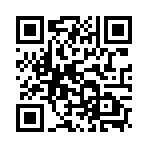2008年11月22日
珍しくちょっと変
普段あんまり不具合ってないんだけど、最近ちょっと変。
特定のshoe baseを装着すると、ほんとはこうなるはずが、、、

腰から下が全部黒くなっちゃう。

まぁ、時々聞く現象ではあるけど、ちょぼたんには初めての現象。
しかも複数のshoe baseで発生。
それと、このことでいろいろ試してる時に、頭の上に白くて丸い球体があることに気づいた。
これなんだけど。

右クリックしても何をしても選択できないし、素っ裸になっても外れない。
SS撮る時もインターフェースを表示して撮らないとSSに写らない。
さて、今の所完全に解決できたわけじゃないんだけど、幾つか試した方法を書いてみる。
1.まずは「Rebake Textures(Ctrl+Alt+Rキー)」。
状況変わらず。
2.装着したshoe baseを一旦外して付け直す。
変わらず。
2.続いて、定番のキャッシュクリア。
Ctrl+Pキーで「環境設定」を表示。
「ネットワーク」タブと「表示」タブのキャッシュをそれぞれクリアする。
この後SLを再起動するんだけど、状況は変わらず。
4.別のPC(WinXP Pro)でログインしてみる。
問題なかったので、メインで使ってるPCの問題か?
5.メインのPC(これもWinXP Pro)でBata Gridにログインしてみる。
同じ症状を確認。やっぱりPCの問題、かっ??
なんかやな感じ^^;
6.viewerの再インストール。
変わらず。
7.「C:\Documents and Settings\ちょぼたん\Application Data\SecondLife\cache」の中を全てクリア。
変わらず。
8.viewerをアンインストール後、.「C:\Documents and Settings\ちょぼたん\Application Data\SecondLife」フォルダごと削除した後にviewerをインストール。
変わらず。
※「Application Data」フォルダが表示されていない場合は、Explorerのツールメニューから「フォルダオプション」→「表示」タブ→「詳細設定」の中の「すべてのファイルとフォルダを表示する」を選択すると表示されます。

※SecondLifeフォルダの中には、確かIMのログとか環境設定で変更した内容などが入っていたと思います。
このフォルダを削除すると過去のログが消えてしまったり、環境設定が初期状態に戻ってしまいますので、それが困るという方は他の場所にフォルダごとバックアップしておいて、必要なら後で元の場所に戻すといいでしょう。
9.装着しているものを全て外して、裸の状態でキャッシュクリア、上の「8」の操作。
変わらず。
この時、頭の上の白くて丸い球体に気づいた。
9.「Advanced」→「Rendering」→「Features」→「Palletized Texurres」のチェックを外してから「Rebake Textures(Ctrl+Alt+Rキー)」。
お、直った!あ、でも、、、
う~むむ。SLを再起動すると元の状態に戻っちゃった。
「Palletized Texurres」のチェックは、SLを再起動すると元のチェックが付いた状態に戻ってしまうようだ。
同じ操作をするととりあえずは直るんだけど、、、惜しい!
※「Advanced」メニューは「Ctrl+Alt+Dキー」で表示。
10.「容姿」で身長や足の長さに1ポイント足して保存。
状況変わらず。
11.「容姿」でshoe baseの値を少し変更して保存。(今回は編集可能なshoe baseだったので。)
変わらず。
大体試したのはこのくらいかなぁ。
実際にはこの間幾つかの操作を前後してもっと何度も試したりしてて、途中で一瞬直ったように見えたり、一部のshoe baseだけ直ったりと不確定な状態^^;
出たり入ったりを繰り返してる時、フレンドの皆さんは、「何やってんだ?ちょぼたん?」と思っていたに違いない^^;
あと試してないのは、他のバージョンのviewerと別アカでどうかってことくらいか。
それと実は、ここまでやってだめってことでビデオカードのドライバを疑い始めています。
あ、SkinとShapeを他のに変えてみるって手もアリか。
まぁ、一部のshoe baseを除けば今の所不具合は見当たらないので、もっとひどくなったらもう少し試してみようかな?
疲れたのでしばらくこの件は放置、、、
特定のshoe baseを装着すると、ほんとはこうなるはずが、、、

腰から下が全部黒くなっちゃう。

まぁ、時々聞く現象ではあるけど、ちょぼたんには初めての現象。
しかも複数のshoe baseで発生。
それと、このことでいろいろ試してる時に、頭の上に白くて丸い球体があることに気づいた。
これなんだけど。

右クリックしても何をしても選択できないし、素っ裸になっても外れない。
SS撮る時もインターフェースを表示して撮らないとSSに写らない。
さて、今の所完全に解決できたわけじゃないんだけど、幾つか試した方法を書いてみる。
1.まずは「Rebake Textures(Ctrl+Alt+Rキー)」。
状況変わらず。
2.装着したshoe baseを一旦外して付け直す。
変わらず。
2.続いて、定番のキャッシュクリア。
Ctrl+Pキーで「環境設定」を表示。
「ネットワーク」タブと「表示」タブのキャッシュをそれぞれクリアする。
この後SLを再起動するんだけど、状況は変わらず。
4.別のPC(WinXP Pro)でログインしてみる。
問題なかったので、メインで使ってるPCの問題か?
5.メインのPC(これもWinXP Pro)でBata Gridにログインしてみる。
同じ症状を確認。やっぱりPCの問題、かっ??
なんかやな感じ^^;
6.viewerの再インストール。
変わらず。
7.「C:\Documents and Settings\ちょぼたん\Application Data\SecondLife\cache」の中を全てクリア。
変わらず。
8.viewerをアンインストール後、.「C:\Documents and Settings\ちょぼたん\Application Data\SecondLife」フォルダごと削除した後にviewerをインストール。
変わらず。
※「Application Data」フォルダが表示されていない場合は、Explorerのツールメニューから「フォルダオプション」→「表示」タブ→「詳細設定」の中の「すべてのファイルとフォルダを表示する」を選択すると表示されます。
※SecondLifeフォルダの中には、確かIMのログとか環境設定で変更した内容などが入っていたと思います。
このフォルダを削除すると過去のログが消えてしまったり、環境設定が初期状態に戻ってしまいますので、それが困るという方は他の場所にフォルダごとバックアップしておいて、必要なら後で元の場所に戻すといいでしょう。
9.装着しているものを全て外して、裸の状態でキャッシュクリア、上の「8」の操作。
変わらず。
この時、頭の上の白くて丸い球体に気づいた。
9.「Advanced」→「Rendering」→「Features」→「Palletized Texurres」のチェックを外してから「Rebake Textures(Ctrl+Alt+Rキー)」。
お、直った!あ、でも、、、
う~むむ。SLを再起動すると元の状態に戻っちゃった。
「Palletized Texurres」のチェックは、SLを再起動すると元のチェックが付いた状態に戻ってしまうようだ。
同じ操作をするととりあえずは直るんだけど、、、惜しい!
※「Advanced」メニューは「Ctrl+Alt+Dキー」で表示。
10.「容姿」で身長や足の長さに1ポイント足して保存。
状況変わらず。
11.「容姿」でshoe baseの値を少し変更して保存。(今回は編集可能なshoe baseだったので。)
変わらず。
大体試したのはこのくらいかなぁ。
実際にはこの間幾つかの操作を前後してもっと何度も試したりしてて、途中で一瞬直ったように見えたり、一部のshoe baseだけ直ったりと不確定な状態^^;
出たり入ったりを繰り返してる時、フレンドの皆さんは、「何やってんだ?ちょぼたん?」と思っていたに違いない^^;
あと試してないのは、他のバージョンのviewerと別アカでどうかってことくらいか。
それと実は、ここまでやってだめってことでビデオカードのドライバを疑い始めています。
あ、SkinとShapeを他のに変えてみるって手もアリか。
まぁ、一部のshoe baseを除けば今の所不具合は見当たらないので、もっとひどくなったらもう少し試してみようかな?
疲れたのでしばらくこの件は放置、、、
2008年11月09日
オフセット
分からんとばかりも言ってられないので、少し調べてみた。
最初、ひょっとしてメタセコイア上で回転軸の中心点を移動できるんじゃないかと思って調べてて、回転軸の移動自体はできることが分かったんだけど、、、
Ctrlキーを押しながら黄色い所をドラッグ。
ちょうどジョイント部分辺りに移動軸の中心点が移動した所。
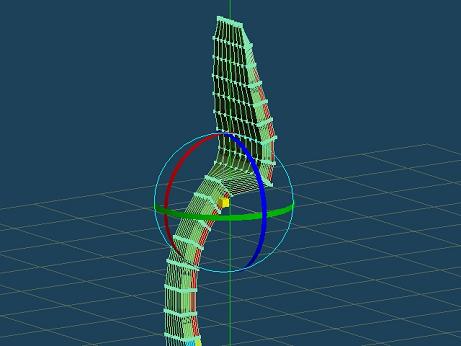
でもこれをSLにアップしても回転軸の位置は影響せず。
残念。
では、M2SculpでOffsetの値をいじるとどうなるのか、X Maxから順番に試してみた。
但し、今回Minは無視。
訳分かんなくなりそうなので。
X Maxが最小。
北側から見たところで、重心が赤いX軸上を東の方角に偏った。
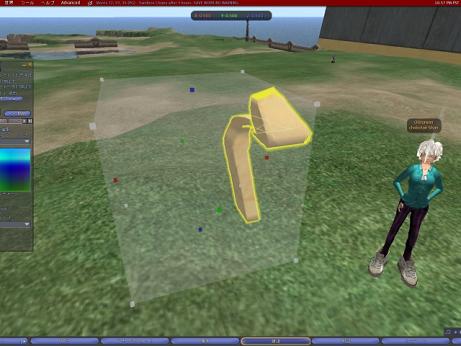
Y Maxが最小。
東側から見たところで、重心が緑のY軸上を南の方角に偏った。

Z Maxが最小。
青いZ軸上を、上方に偏った。

X、Y、Z軸全ての最小にすると。
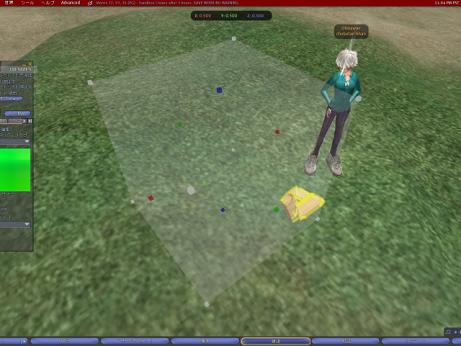
南東の上方に重心が偏る、、、?
合ってるのか?
分かったような分からんような。
それと、メタセコイア上のX、Y、Z軸とSL上のX、Y、Z軸って違うような?
だから頭がこんがらがるのかな?
メタセコイアのヘルプを見ると、
「左右がX軸、上下がY軸、奥行きがZ軸で、色はそれぞれ赤、緑、青に統一」
と書いてある。

SLは、、、
「赤のX軸が東西(左右)、緑のY軸が南北(奥行き)、青のZ軸が天地(上下)、だ。

Y軸とZ軸が逆か。
こんがらがる訳だ^^;
でもうまく使いこなせればこんな風にできるんだなー
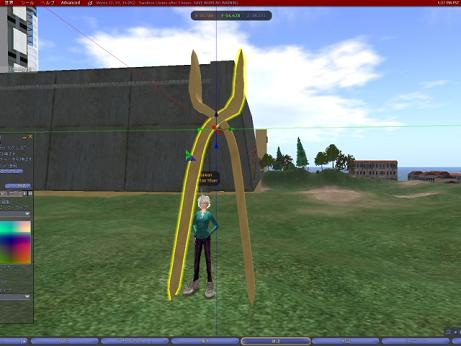
最初、ひょっとしてメタセコイア上で回転軸の中心点を移動できるんじゃないかと思って調べてて、回転軸の移動自体はできることが分かったんだけど、、、
Ctrlキーを押しながら黄色い所をドラッグ。
ちょうどジョイント部分辺りに移動軸の中心点が移動した所。
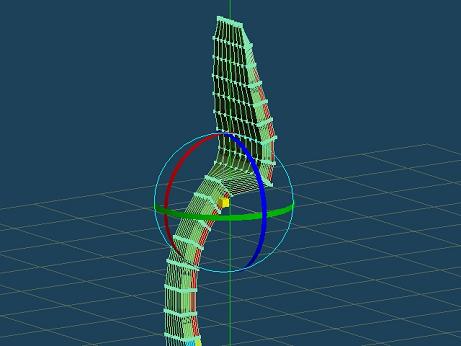
でもこれをSLにアップしても回転軸の位置は影響せず。
残念。
では、M2SculpでOffsetの値をいじるとどうなるのか、X Maxから順番に試してみた。
但し、今回Minは無視。
訳分かんなくなりそうなので。
X Maxが最小。
北側から見たところで、重心が赤いX軸上を東の方角に偏った。
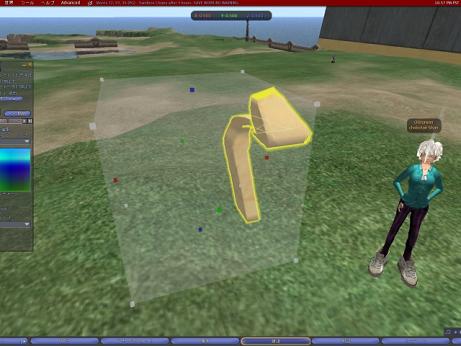
Y Maxが最小。
東側から見たところで、重心が緑のY軸上を南の方角に偏った。

Z Maxが最小。
青いZ軸上を、上方に偏った。

X、Y、Z軸全ての最小にすると。
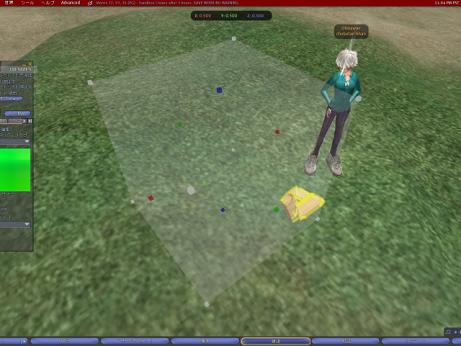
南東の上方に重心が偏る、、、?
合ってるのか?
分かったような分からんような。
それと、メタセコイア上のX、Y、Z軸とSL上のX、Y、Z軸って違うような?
だから頭がこんがらがるのかな?
メタセコイアのヘルプを見ると、
「左右がX軸、上下がY軸、奥行きがZ軸で、色はそれぞれ赤、緑、青に統一」
と書いてある。

SLは、、、
「赤のX軸が東西(左右)、緑のY軸が南北(奥行き)、青のZ軸が天地(上下)、だ。

Y軸とZ軸が逆か。
こんがらがる訳だ^^;
でもうまく使いこなせればこんな風にできるんだなー
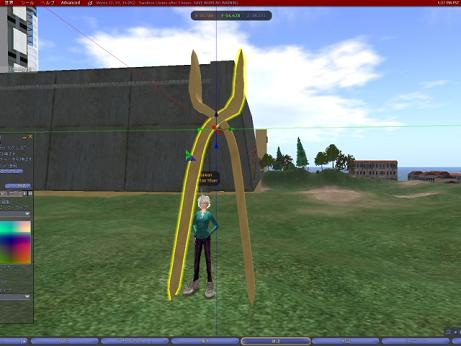
2008年11月09日
「作例」のモノ達
NITさんの「作例」に挑戦中。
今までの習った基本的な操作を駆使しつつ、対称とか格子とか回転体とか虚像の実体化(なんかかっこいい言い回しだな^^)とか絞りとか、
まーとにかく盛り沢山です^^
金具
縫い目のタイプはトーラス。

花
花、に見える?

ホイール

カナヅチ
絞りもうまくできた^^

火はし
難しかったけどオーモロー!

そして、、、
火はしでオフセットに再度挑戦。
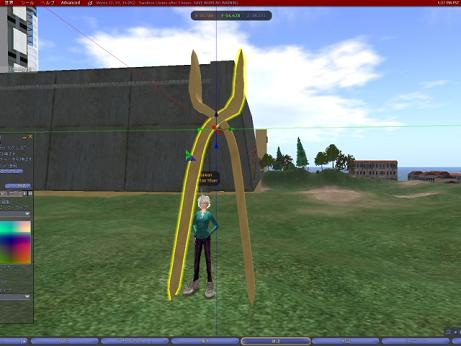
分かるかな?
オブジェクトの中心よりも上の方に重心が移動してます。
これ、M2SculptのOffsetの値をいじるんだけど、、、
どの値をどういじると、結果がどうなるのかがよく分からない@@;
いろいろ試してるうちに、今回なら青いZ軸を変更すればいいことに気付き、、、

こんな風に設定してみたらそれらしくなりました。
う~む、これはかなり慣れが必要かも^^;
でも、Bata Gridが更新されててM2S_Masterが使えるようになったので、大活用せな!!
今までの習った基本的な操作を駆使しつつ、対称とか格子とか回転体とか虚像の実体化(なんかかっこいい言い回しだな^^)とか絞りとか、
まーとにかく盛り沢山です^^
金具
縫い目のタイプはトーラス。

花
花、に見える?

ホイール

カナヅチ
絞りもうまくできた^^

火はし
難しかったけどオーモロー!

そして、、、
火はしでオフセットに再度挑戦。
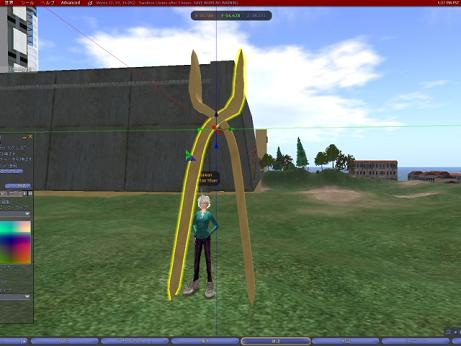
分かるかな?
オブジェクトの中心よりも上の方に重心が移動してます。
これ、M2SculptのOffsetの値をいじるんだけど、、、
どの値をどういじると、結果がどうなるのかがよく分からない@@;
いろいろ試してるうちに、今回なら青いZ軸を変更すればいいことに気付き、、、

こんな風に設定してみたらそれらしくなりました。
う~む、これはかなり慣れが必要かも^^;
でも、Bata Gridが更新されててM2S_Masterが使えるようになったので、大活用せな!!
2008年11月03日
リムだけ作ってみた。
こぐまさんに、トーラスであーやってこーやるだけだよ、って教えてもらったので、その通りやってみたよ。
い、意外とできるもんだな^^;
これまで勉強した操作(移動、回転、拡大はもとより、曲げ、対称、オブジェクトの複製、オブジェクト同士の親子、Fix Gridなどなど)を総動員して、我ながら結構身についてるじゃん、ってうれしくなっちゃったよ♪
まず、大まかに形を作って。
右端は、少し「曲げ」を使ってる。

オブジェクトを複製して。
合わせて角度も調整。

B_box.mqoを使って。

親子関係を決めたら、B_box.mqoのみ非表示にする。
あとは変換とアップロードして。

装着してサイズを調整する。

なんだかわくわくするな~♪
い、意外とできるもんだな^^;
これまで勉強した操作(移動、回転、拡大はもとより、曲げ、対称、オブジェクトの複製、オブジェクト同士の親子、Fix Gridなどなど)を総動員して、我ながら結構身についてるじゃん、ってうれしくなっちゃったよ♪
まず、大まかに形を作って。
右端は、少し「曲げ」を使ってる。

オブジェクトを複製して。
合わせて角度も調整。

B_box.mqoを使って。

親子関係を決めたら、B_box.mqoのみ非表示にする。
あとは変換とアップロードして。

装着してサイズを調整する。

なんだかわくわくするな~♪
2008年11月02日
Fix Grid機能
昨夜、こぐまさんにFix Grid機能の話しを聞いて、NITさんのこの記事を見ながらまたまた操作を試してみました。
えーと、ちょぼたんにはうまく説明できませんが。
普通にM2Sculptで変換すると最適化されて、この場合はプリム最小サイズの壁を越えられません。
でも、メガネのレンズのような、いわゆるマイクロプリムが必要なケースが当然あって、そんな時にこの機能を使うとええよと。
そういうことだと思う。
では、sq_new_base.mqoを適当に押し潰してB_box.mqoでこうするっと。

そして、M2Sculptでスカルプ変換。
SLにアップロードして組み立ててみよう。

B_boxは少し透明にしてある。
できてるね♪
これならかなり薄くできるな。
それからもうひとつ。
実際の所B_boxは不要なので、メタセコイアでファイル保存する際に、B_boxを非表示にしてからスカルプ変換する。
そうするとレンズのオブジェクトのみが変換される。
これをまたSLで組み立ててみる。

B_boxなしの削り出し~♪
今回の中継は、慶良間SIMからお届けしました~

http://slurl.com/secondlife/Kerama/118/71/24
えーと、ちょぼたんにはうまく説明できませんが。
普通にM2Sculptで変換すると最適化されて、この場合はプリム最小サイズの壁を越えられません。
でも、メガネのレンズのような、いわゆるマイクロプリムが必要なケースが当然あって、そんな時にこの機能を使うとええよと。
そういうことだと思う。
では、sq_new_base.mqoを適当に押し潰してB_box.mqoでこうするっと。

そして、M2Sculptでスカルプ変換。
SLにアップロードして組み立ててみよう。

B_boxは少し透明にしてある。
できてるね♪
これならかなり薄くできるな。
それからもうひとつ。
実際の所B_boxは不要なので、メタセコイアでファイル保存する際に、B_boxを非表示にしてからスカルプ変換する。
そうするとレンズのオブジェクトのみが変換される。
これをまたSLで組み立ててみる。

B_boxなしの削り出し~♪
今回の中継は、慶良間SIMからお届けしました~

http://slurl.com/secondlife/Kerama/118/71/24